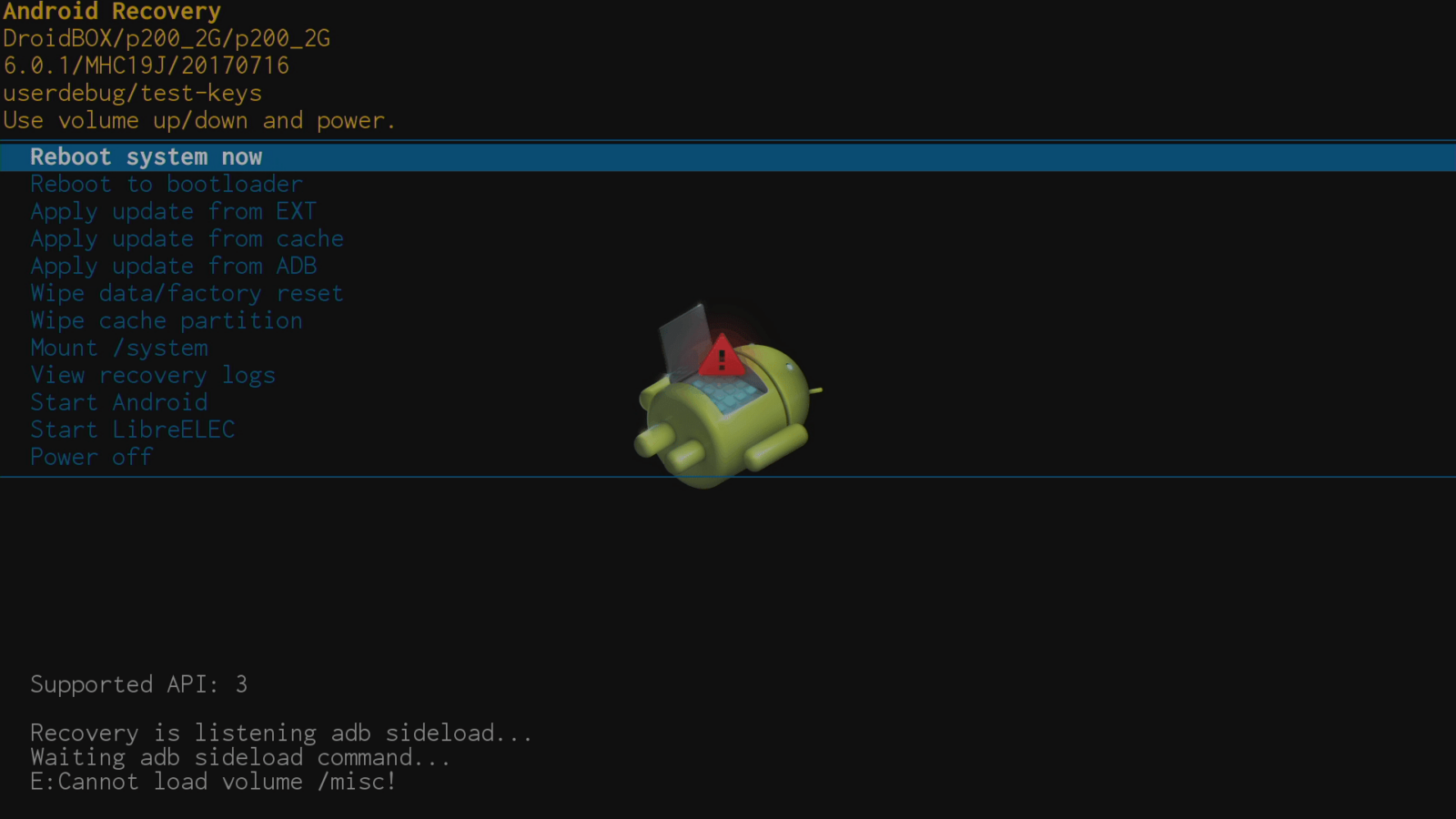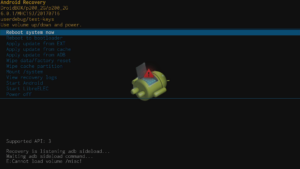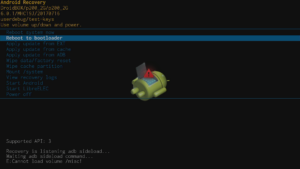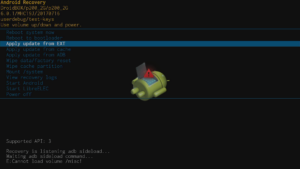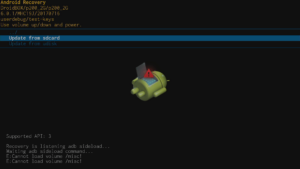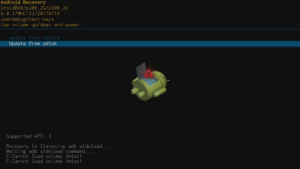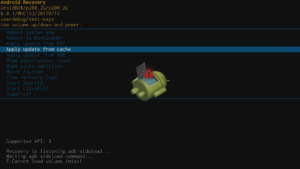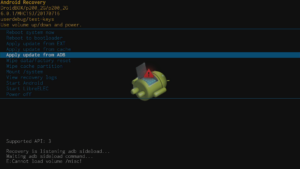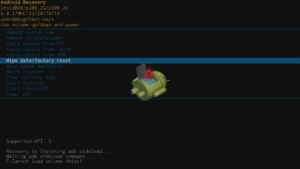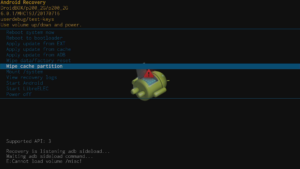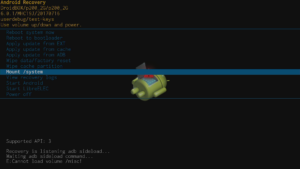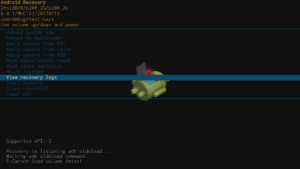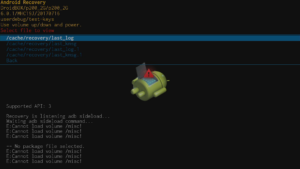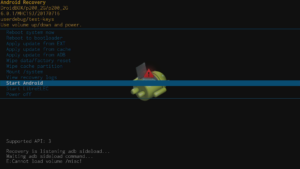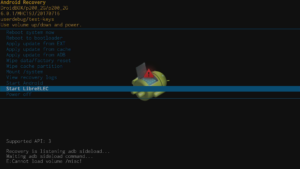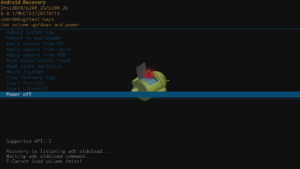Poderá ter encontrado referências ao menu de recuperação (Android) em alguns dos nossos outros artigos Como fazer.
Explicamos o que é e o que fazem as várias entradas que se encontram no seu interior.
As capturas de ecrã apresentadas abaixo foram tiradas de um dispositivo com Android 6. Os modelos mais antigos terão menus muito semelhantes, embora o LibreELEC só seja apresentado em dispositivos de arranque duplo recentes.
Como aceder –
https://droix.net/accessing-your-droidboxs-recovery-menu
Ao navegar nos menus, pode utilizar os botões Para cima, Para baixo, Esquerda, Direita e OK no seu controlo remoto por infravermelhos. Se utilizar um controlador com o modo Air Mouse, vire-o ao contrário/desactive o Air Mouse, uma vez que os pequenos movimentos serão interpretados como uma deslocação muito rápida para cima ou para baixo na lista.
-Reiniciar o sistema agora
Se selecionar esta opção, sairá do menu Recuperação e arrancará no último sistema operativo utilizado.
-Reiniciar no carregador de arranque
Ignorar completamente esta.
– Aplicar atualização da EXT
Se pretender fazer flash de um firmware a partir de um ficheiro ZIP que lhe foi fornecido, esta é a entrada em que deve clicar. Isto conduz a duas outras opções:
— Atualização do sdcard
Este é o método preferido, as instruções serão incluídas com a sua ligação de firmware, mas copiar o ficheiro ZIP transferido para um cartão de memória SD é o melhor método.
— Atualização do udisk
Alguns dispositivos também podem atualizar o seu firmware através de um ficheiro ZIP armazenado num dispositivo de armazenamento USB. Se esta abordagem falhar, utilize um cartão de memória.
– Aplicar atualização a partir da cache
Ignorar completamente esta.
– Aplicar atualização do ADB
Esta opção é utilizada quando se pretende fazer flash de um ficheiro através de uma ligação ADB entre dois dispositivos. É seguro ignorá-lo completamente.
– Limpar dados/reposição de fábrica
Se pretender apagar todos os dados do seu dispositivo, deixando apenas o sistema operativo e as aplicações no lugar, esta é a entrada a utilizar. Tudo o que tiver configurado, transferido ou movido será perdido, por isso, faça primeiro uma cópia de segurança. Para mais informações, consulte a ligação sobre como aceder ao menu.
Ser-lhe-á pedido que confirme se tem a certeza de que pretende apagar tudo.
– Limpar partição de cache
Se precisar de limpar a cache do dispositivo, esta é a entrada a utilizar. Mais uma vez, ser-lhe-á perguntado se tem a certeza.
– Montar /sistema
Ignorar completamente esta.
– Ver os registos de recuperação
Se algo correu mal, pode obter mais informações aqui.
– Iniciar Android
Sair do menu Recuperação e iniciar especificamente o sistema operativo Android.
– Iniciar o LibreELEC
Sair do menu Recuperação e iniciar especificamente o segundo sistema operativo (se existir).
– Desligar
Ignorar completamente esta.
Verá uma mensagem de erro relacionada com “/misc” – estas mensagens aparecem em todos os dispositivos e podem ser ignoradas.